
Cliquez ici pour visionner une vidéo sur le sujet (accès internet requis).
Commande |
Configuration Emplacement |
Créer un tableau d’après données du dessin |
● Standard, Architecte, Paysage: Extra > Tableaux ● Spotlight: Spotlight > Tableaux |
La commande Créer un tableau d’après données du dessin vous permet de sélectionner un groupe d’objets dans un dessin et de créer ensuite un tableau sur la base des données associées à ces objets (comme un prix ou la classe d’un objet). Vous pouvez créer un nouveau tableau ou ajouter des lignes de base de données à un tableau existant. Pour plus d'informations sur la liaison de données à des objets, voir Lier un format de base de données à un symbole ou un objet.
Cette méthode pour Créer des tableaux est préférable à la création d’un tableau dans son entièreté, si vous ne vous sentez pas à l’aise pour modifier les critères ou les fonctions directement.
|
Cliquez ici pour visionner une vidéo sur le sujet (accès internet requis). |
Pour créer un tableau dans un dessin:
1. Sélectionnez la commande.
À partir d’un tableau existant, vous pouvez également cliquer avec le bouton droit de la souris sur le numéro d’une ligne de tableau simple et sélectionner Créer un tableau d’après données du dessin ou sur une ligne de base de données et sélectionner Éditer le tableau. La boîte de dialogue « Création d'un tableau (ou Éditer tableau) » s’ouvre.
 Cliquez
pour afficher/masquer les champs.
Cliquez
pour afficher/masquer les champs.
2. Définissez les critères et les colonnes du tableau et cliquez sur OK pour créer le tableau.
3. Si vous avez choisi de placer le tableau dans le dessin, cliquez dans le dessin pour le placer. Si l’option n’est pas cochée, le tableau s'ouvre automatiquement. La première ligne du tableau contient un titre pour chaque colonne sélectionnée. Vous trouvez aussi une base de données (dont le numéro de ligne est précédé d'un losange) contenant des totaux des sous-lignes pour chaque colonne. Sous la ligne d'en-tête, vous voyez apparaître les sous-lignes pour chaque objet ou symbole dans le dessin qui correspond au critère du tableau.
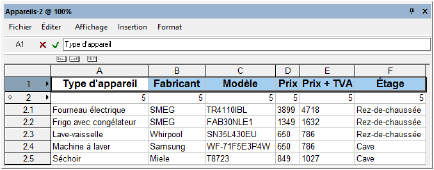
4. Pour joindre des tableaux supplémentaires au tableau, répétez l’étape 1 et sélectionnez l’option Ajouter au tableau existant avant de cliquer sur OK pour créer le tableau.
5. Pour éditer les données du tableau, cliquez avec le bouton droit de la souris sur la ligne de base de données et sélectionnez Éditer le tableau.
6. Une fois les données ajoutées, éditez le tableau. Par exemple, vous pouvez ajouter des lignes ou des colonnes, modifier la mise en forme du texte ou ajouter des couleurs.
~~~~~~~~~~~~~~~~~~~~~~~~~